Iklan
Jika Anda memiliki banyak film dan acara TV yang disimpan secara lokal, Anda perlu menginstal Plex. Ini bukan open-source seperti Kodi dan beberapa dari beberapa pesaingnya yang kurang dikenal, tetapi jauh lebih mudah untuk mengatur dan gunakan - terutama jika Anda ingin menikmati konten di beberapa perangkat atau saat Anda jauh dari rumah.
Plex benar-benar bersinar ketika digunakan sebagai hub pusat untuk semua kebutuhan hiburan Anda. Kamu bisa mengonversi video rumah lama ke dalam format digital Cara Mengonversi Pita VHS Anda ke File DigitalAnda dapat menggunakan perangkat lunak penangkap VHS untuk mendigitalkan kaset VHS. Inilah perangkat keras dan VHS ke perangkat lunak konversi digital yang Anda perlukan. Baca lebih banyak , rip koleksi DVD Anda yang luas 5 Langkah Sederhana untuk Memotong Seluruh DVD ke Hard Drive Anda Sudahkah Anda mencadangkan koleksi DVD Anda? Biarkan kami menunjukkan kepada Anda cara menyalin DVD ke hard drive Anda secara gratis dengan HandBrake. Baca lebih banyak , dan gunakan Plex untuk mengelola dan menonton semua itu.
Plex juga menawarkan beberapa fitur tambahan yang menambah kenikmatan ekstra. Ini termasuk saluran pihak ketiga, TV langsung, dan berita yang dipersonalisasi. Kami akan membahas semuanya secara lebih rinci nanti dalam panduan ini.
Jika Anda menyukai suara Plex tetapi tidak tahu harus mulai dari mana, teruslah membaca. Ini adalah satu-satunya panduan untuk menyiapkan Plex yang harus Anda baca.
Server Media Plex vs. Plex Media Player
Sepanjang panduan ini, kami akan merujuk ke dua bagian berbeda dari ekosistem Plex: server dan pemain. Mereka memiliki fungsi yang berbeda dan perlu diinstal secara terpisah.
Server Media Plex
Setiap pengaturan Plex membutuhkan setidaknya satu server. Secara teknis, Anda dapat menginstal server sebanyak yang Anda inginkan, tetapi satu sudah cukup untuk kebanyakan orang.
Server bertindak sebagai hub pusat untuk koleksi media Anda, jadi Anda harus memilih perangkat yang akan menjalankan server dengan bijak. Jika server tidak tersedia (misalnya, jika komputer yang menginangi server dimatikan), Anda tidak akan dapat menonton media Anda di perangkat lain.
Untuk kesederhanaan, paling mudah untuk memindahkan semua media yang Anda rencanakan untuk dimasukkan ke server drive yang sama dengan server itu sendiri, meskipun drive jaringan didukung jika Anda tahu apa yang Anda lakukan perbuatan.
Hampir semua komputer dapat bertindak sebagai server. Versi tersedia untuk Windows, Mac, Linux, dan FreeBSD. Anda juga dapat menginstal server pada drive Network Attached Storage (NAS). Plex mendukung produk-produk dari Synology, Netgear, QNAP, unRAID, Drobo, ASUSTOR, Thecus, Seagate, Western Digital, dan Terramaster. Ini juga berfungsi dengan Docker.
Server tidak memiliki antarmuka pengguna grafisnya sendiri. Saat menggunakan server untuk mengelola konten Anda, itu akan secara otomatis menjalankan Aplikasi Web Plex.
Plex Media Player
Plex Media Player hanyalah pemain; itu tidak dapat digunakan untuk membaca konten lokal atau menyajikan konten Anda ke perangkat lain.

Anda harus menginstal salinan Plex Media Player di setiap perangkat yang Anda pikir mungkin ingin Anda gunakan untuk menonton konten. Ini mendukung sejumlah besar perangkat dan sistem operasi. Ini termasuk Windows, Mac, Android, iOS, Amazon Alexa, Amazon Fire TV, TV Android, Apple TV, Kodi, PlayStation, Xbox, Roku, Nvidia Shield, dan Sonos. Konten Plex juga kompatibel dengan Chromecast.
Anda dapat mengambil salinan Plex Media Server dan Plex Media Player dari situs web perusahaan. Anda kemudian dapat menginstal keduanya dengan hanya mengikuti petunjuk di layar.
Menyiapkan Plex untuk Pertama Kali
Setelah Anda berhasil menginstal semua perangkat lunak yang diperlukan, saatnya untuk menjalankan Plex untuk pertama kalinya. Anda harus mulai dengan Server Media Plex.
Pertama kali Anda menjalankan program, Plex akan meminta Anda untuk membuat akun baru. Mustahil menggunakan Plex secara efektif tanpa akun, jadi silakan dan pilih nama pengguna dan kata sandi. Anda juga harus menerima Ketentuan Layanan.

Wisaya Pengaturan
Setelah Anda membuat akun, Wisaya Penyetelan akan diluncurkan secara otomatis.
Di layar pertama, Anda harus memilih nama untuk server Anda. Nama ini akan direplikasi di semua aplikasi Plex Anda, jadi pilih sesuatu yang masuk akal dan dapat diidentifikasi.
Anda juga akan melihat dua kotak centang. Pertama, Terhubung ke Plex, memungkinkan Anda melakukan streaming konten di luar jaringan rumah Anda dan memudahkan aplikasi Plex Anda untuk menemukan satu sama lain. Anda harus mengaktifkannya.
Kedua, Kirim umpan balik, mari Plex mengumpulkan data anonim tentang penggunaan Anda. Jika Anda melindungi privasi Anda, Anda harus menonaktifkan opsi ini.
Klik Lanjut dan wizard akan meminta Anda untuk menambahkan media Anda. Jika Anda sudah mengatur konten Anda, Anda dapat menambahkan folder. Jika tidak, lewati bagian ini untuk saat ini. Kami akan membahasnya secara lebih rinci dalam waktu dekat.

Terakhir, Anda dapat menambahkan saluran pihak ketiga. Sekali lagi, kami akan membahasnya secara lebih rinci nanti dalam panduan ini, tetapi jangan ragu untuk menambahkan apa pun yang Anda sukai.
Itu dia, wizard selesai. Anda sekarang harus melihat layar Plex utama.
Mengatur Pemutar Media Plex
Jika Anda telah menginstal aplikasi Plex pada ponsel cerdas, konsol game, atau perangkat streaming Anda, sekarang saatnya untuk menyalakannya.
Dalam semua kasus, aplikasi akan meminta Anda untuk kredensial akun Plex Anda. Dengan anggapan Anda telah mengikuti panduan Setup Wizard yang dirinci di atas, aplikasi Plex akan secara otomatis menemukan server Plex Anda setelah Anda berhasil memasukkan nama pengguna dan kata sandi Anda.
Setiap aplikasi Plex bekerja secara berbeda. Memberikan panduan terperinci tentang cara menggunakan setiap aplikasi secara terpisah berada di luar cakupan artikel ini, tetapi semuanya cukup jelas.
Menambahkan Media ke Plex
Jika Anda telah menghabiskan waktu melihat artikel Plex online, Anda akan melihat gambar-gambar indah yang menunjukkan perpustakaan konten yang tak ada habisnya. Semua konten memiliki sampul seni, alur cerita, nama episode, informasi aktor, dan banyak lagi.
Plex dapat menambahkan semua metadata ini secara otomatis, tetapi Anda perlu meluangkan waktu untuk mengatur konten Anda dengan benar sebelum menambahkannya ke aplikasi.
Menggunakan Struktur Penamaan File yang Benar
Plex terkenal cerewet ketika datang ke menamai file dan folder dengan cara yang benar Cara Optimal untuk Memberi Nama File Media pada Plex Baca lebih banyak .
Sebelum melangkah lebih jauh, pastikan Anda memiliki semua film di pohon folder terpisah dari semua acara TV Anda.
Selanjutnya, gunakan pedoman di bawah ini untuk memastikan Plex akan dapat menemukan semua metadata yang benar untuk video dan musik Anda.
Film
Film dapat disimpan sebagai file mandiri dalam folder Film, atau masing-masing disimpan dalam sub-folder mereka sendiri. Film itu sendiri harus dipanggil [Nama Film] (Tahun). Sebagai contoh, Jurassic Park (1993).
Karena itu, pohon folder Anda akan terlihat seperti juga Movies / Jurassic Park (1993) .mp4 atau Film / Jurassic Park (1993) / Jurassic Park (1993) .mp4.
Acara TV
Serial TV menggunakan pendekatan yang serupa, tetapi dengan beberapa penyesuaian. Menggunakan contoh Teman, struktur folder tajuk Anda seharusnya Acara TV / Teman / Musim XX /.
Dalam setiap musim, episode individu harus dipanggil [Tunjukkan Nama] SXXEXX. Misalnya, sebuah video berjudul Teman S04E12 akan menjadi Musim keempat, Episode 12.
Jika acara yang ingin Anda tambahkan tidak mengikuti format Musim / Episode yang khas, lihat panduan resmi Plex untuk informasi lebih lanjut.
Musik
Jika musik Anda telah memasukkan metadata, Anda tidak perlu melakukan apa pun; Plex bisa membacanya. Jika tidak, gunakan pohon folder ini untuk mengatur file Anda: Music / ArtistName - AlbumName / TrackNumber - TrackName.ext (sebagai contoh, Music / The Killers - Hot Fuss / 01 - Jenny Was a Friend of Mine.mp3).
(catatan: Jika Anda memiliki ribuan file dan mengganti nama semuanya tidak praktis, periksa FileBot. Meskipun tidak gratis, aplikasi akan melakukan sebagian besar kerja keras untuk Anda.)
Tambahkan Film ke Plex
Ketika Anda telah berhasil mengatur semua media Anda, Anda akhirnya siap untuk menambahkannya ke Plex. Jenis media yang ingin Anda tambahkan menentukan metode. Untuk memulai, mari kita lihat film.
Di panel sebelah kiri antarmuka Plex, arahkan mouse Anda ke atas Perpustakaan dan klik + ikon.
Jendela baru akan muncul. Memilih Film, memukul Lanjut, dan klik Jelajahi Folder Media untuk menunjuk Plex pada folder yang berisi file film Anda. Pada tahap ini, lakukan tidak klik Tambahkan Perpustakaan. Sebaliknya, pilih Maju di panel sebelah kiri.
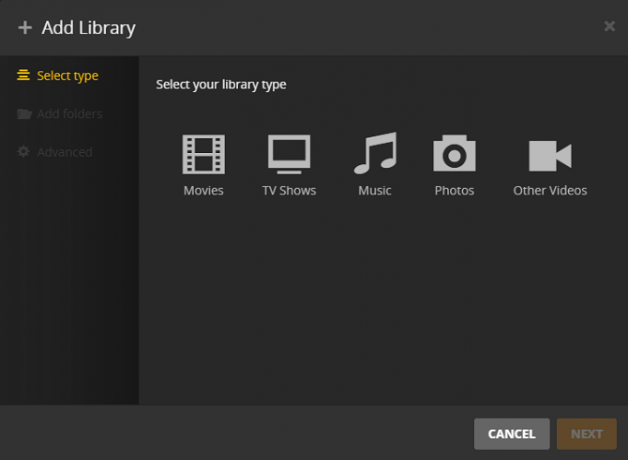
Opsi Tingkat Lanjut berisi beberapa pengaturan yang perlu Anda perhatikan:
- Trailer Film: Apakah Anda ingin pengalaman bioskop-esque atau Anda ingin langsung masuk ke konten Anda?
- Negara: Jika film Anda telah dirilis di beberapa negara, informasi negara mana yang ingin Anda gunakan untuk metadata Anda?
- Agen: Pastikan Anda memilih Database Film, jika tidak, beberapa metadata mungkin tidak diimpor dengan benar.
Tambahkan Acara TV ke Plex
Metodologi untuk menambahkan acara TV sama dengan menambahkan film, pastikan Anda memilih Acara TV dari pada Film setelah memukul + ikon.
Itu Maju Pilihannya sedikit berbeda. Anda tidak akan melihat beberapa pengaturan khusus film, dan Anda perlu memastikan Anda memilih TheTVDB sebagai Agen.
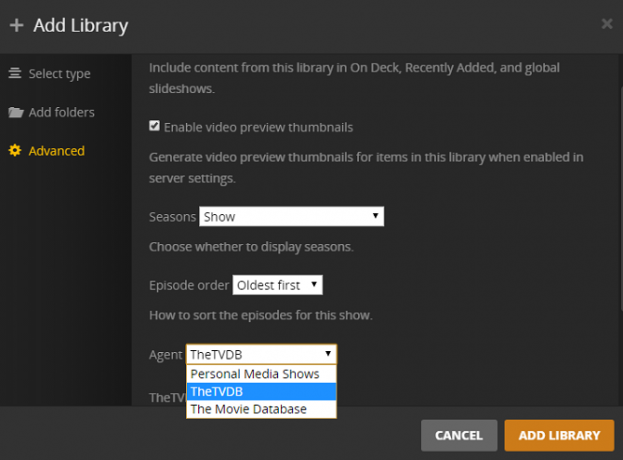
Tambahkan Musik ke Plex
Saat menambahkan musik, Anda akan melihat entri di panel sebelah kiri bernama Pilihan.
Jika Anda memiliki Pass Plex, layar ini memungkinkan Anda memilih untuk membuat Perpustakaan Musik Plex Premium. Ini akan mengunduh karya seni, bios artis, dan ulasan album. Ini juga akan memungkinkan Anda untuk membuat campuran cerdas berdasarkan trek atau suasana hati, dan itu menambahkan tag pengenalan musik untuk membantu Anda mengatur perpustakaan Anda.
Jika Anda tahu file musik Anda telah menyematkan metadata yang sebagian besar benar, pastikan Anda memilih Gunakan tag yang disematkan dalam Maju Tidak bisa.
Tambahkan Video Lain ke Plex
Terakhir, Anda mungkin ingin menambahkan video lain ke Plex. Mungkin Anda punya video rumah dari tahun-tahun yang lalu, beberapa cuplikan video yang Anda unduh dari YouTube, atau Anda hanya ingin cara untuk melihat semua video ponsel cerdas Anda di perangkat lain di sekitar rumah.
Dalam hal ini, Anda harus memilih Video Lainnya. Yang penting, di menu Advanced, pastikan Agen diatur ke Media Pribadi.
Anda juga perlu memastikan bahwa Anda memberi file Anda nama yang mudah dikenali; itu nama Plex yang akan digunakan dalam aplikasi.
Perbaiki Metadata yang Salah
Bahkan jika Anda telah mengikuti semua konvensi penamaan file dengan benar dan memilih agen yang tepat untuk setiap perpustakaan yang Anda tambahkan, terkadang metadata masih bisa kacau. Untungnya, Anda dapat memperbaikinya dengan mudah.
Gunakan antarmuka Plex untuk menavigasi ke episode TV film yang ingin Anda edit, arahkan mouse Anda ke gambar mini video, dan klik pada ikon pena. Ini akan membuka jendela metadata.

Dengan menggunakan panel di sisi kiri jendela, Anda dapat mengedit semuanya mulai dari judul dan plotline hingga karya seni poster dan daftar pemain.
Klik Simpan perubahan ketika Anda siap untuk melanjutkan.
Tambahkan Subtitle ke Video
Anda dapat menambahkan subtitle ke film dan acara TV. Plex menggunakan database subtitle gratis untuk mengunduhnya dan melampirkannya di video Anda.
Untuk mengunduh subtitle, buka Pengaturan> Server> Agen> Film> Film Plex dan seret OpenSubtitles.org agen ke bagian atas daftar.
Ulangi proses ini Pengaturan> Server> Agen> Acara> TheTVDB.

Selanjutnya, klik pada gigi ikon. Menggunakan menu drop-down di bagian bawah jendela baru, pilih bahasa yang ingin Anda unduh. Anda dapat memilih hingga tiga.
Sayangnya, pengaturan baru Anda hanya akan diterapkan ke konten baru yang Anda tambahkan. Untuk menambahkan subtitle ke video yang sudah ada di perpustakaan Anda, klik pada tiga titik horisontal di sebelah nama perpustakaan di panel sebelah kiri dari antarmuka Plex, lalu pilih Refresh Semua Metadata.
Untuk tampilan yang lebih detail menggunakan subtitle dalam Plex Cara Menggunakan Teks pada Plex: Semua yang Harus Anda KetahuiPlex mendukung beberapa solusi subtitle untuk media Anda, tetapi semuanya dinonaktifkan "di luar kotak." Ini semua yang perlu Anda ketahui tentang cara menggunakan subtitle di Plex. Baca lebih banyak , lihat panduan kami di tempat lain di situs ini.
Menjadi Pengguna Kekuatan Plex
Jika Anda telah mengikuti, Anda sekarang harus memiliki pengaturan Plex fungsional. Semua video dan musik Anda akan ditambahkan ke Server Media Plex Anda, dan Anda akan dapat mengakses file-file itu di perangkat lain menggunakan Plex Media Player.
Namun gali lebih dalam, dan Anda akan Plex dikemas dengan fitur tambahan yang membuatnya bahkan lebih berfitur lengkap. Berikut adalah beberapa fitur dan alat yang akan membantu Anda menjadi pengguna listrik Plex.
Plex Pass
Plex gratis untuk digunakan, tetapi perusahaan juga menawarkan paket berlangganan. Paket ini disebut Plex Pass.
SEBUAH Plex Pass tidak untuk semua orang 5 Alasan Mengapa Anda Tidak Membutuhkan Plex PassApakah Anda benar-benar memerlukan Pass Plex? Apakah Plex Pass sepadan? Berikut adalah beberapa alasan mengapa Anda sebenarnya tidak perlu berlangganan. Baca lebih banyak , tetapi membuka banyak fitur tambahan. Beberapa di antaranya akan kita bahas lebih lanjut di bagian ini.
Fitur tambahan termasuk:
- Penandaan foto otomatis untuk adegan dan pengenalan tempat
- TV langsung
- Kemampuan DVR sehingga Anda dapat merekam TV langsung
- Akses ke Plex Cloud (menghilangkan kebutuhan untuk server yang selalu aktif)
- Sinkronisasi seluler untuk tampilan offline
- Pengawasan orang tua
- Lirik musik
- Dukungan untuk banyak pengguna
- Dan banyak lagi
Kamu bisa beli Plex Pass untuk $ 4,99 / bulan, $ 39,99 / tahun, atau $ 119,99 untuk berlangganan seumur hidup.
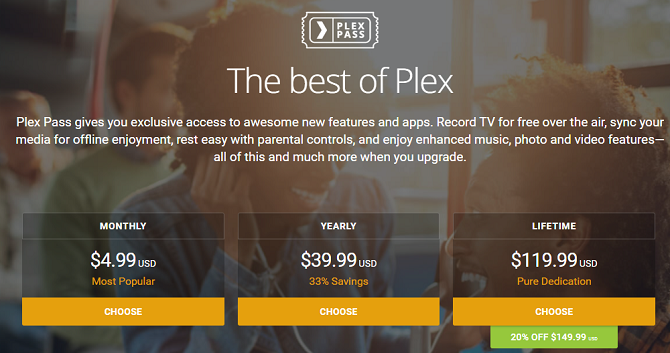
TV langsung
Sejak musim panas 2017, Plex telah mendukung siaran langsung TV Plex Live TV: Semua yang Harus Anda KetahuiPlex telah menambahkan saluran TV langsung ke layanannya, tetapi apa sebenarnya Plex Live TV? Kami memiliki semua yang perlu Anda ketahui tentang opsi baru yang menarik ini untuk pemotong kabel. Baca lebih banyak . Seperti disebutkan di bagian sebelumnya, Anda memerlukan Plex Pass untuk menikmati fitur ini. Anda dapat menggunakannya untuk menonton saluran over-the-air gratis Apa Yang Dapat Anda Tonton Menggunakan Antena TV?Bagaimana jika ada cara yang murah dan legal untuk mendapatkan akses ke banyak jaringan besar? Anda mungkin akan melakukannya. Nah, ternyata ada! Langkah maju antena TV tepercaya. Baca lebih banyak di daerah Anda.
Anda dapat menonton TV langsung menggunakan aplikasi Plex untuk Amazon Fire TV, Android, TV Android, Apple TV, iOS, dan Roku. Itu juga didukung oleh aplikasi web.
Untuk bangkit dan berjalan, Anda memerlukan tuner DVR dan antena. Plex mendukung banyak tuner DVR, termasuk model dari HDHomeRun, Hauppauge, AVerMedia, dan DVBLogic. Kebanyakan penggemar Plex menyukai HDHomeRun.
SiliconDust HDHomeRun Connect. HDTV Siaran Gratis (2-Tuner)SiliconDust HDHomeRun Connect. HDTV Siaran Gratis (2-Tuner) Beli Sekarang Di Amazon $64.99
Plex akan bekerja dengan antena apa pun, tetapi kualitas dapat bervariasi secara dramatis antara produsen. Dua yang paling populer adalah Mohu Leaf dan HD Frequency.
Antena Televisi Mohu Leaf 30, Indoor, 30 Mil Range, Kertas-tipis, Asli, Dapat Dibalik, Dapat Dilukis, HDTV Siap 4K, Kabel Dilepas 10 Kaki, Bahan Premium untuk Kinerja, Buatan Amerika Serikat, MH-110598Antena Televisi Mohu Leaf 30, Indoor, 30 Mil Range, Kertas-tipis, Asli, Dapat Dibalik, Dapat Dilukis, HDTV Siap 4K, Kabel Dilepas 10 Kaki, Bahan Premium untuk Kinerja, Buatan Amerika Serikat, MH-110598 Beli Sekarang Di Amazon $39.95
Untuk mengatur TV langsung, buka Pengaturan> Server> TV & DVR Langsung dan pilih Pengaturan DVR. Wizard akan memindai jaringan Anda untuk penerima DVR. Selanjutnya, pilih Pindai Saluran untuk melihat apa yang tersedia di wilayah Anda. Terakhir, masukkan kode ZIP Anda untuk mengunduh Panduan Program Elektronik (EPG) yang sesuai.
Anda akan melihat tautan ke panduan program di bawah Mengelola di panel sebelah kiri dari antarmuka Plex primer.
Berita yang Dipersonalisasi
Pada musim gugur 2017, Plex menindaklanjuti pengumuman TV langsungnya dengan pengenalan fitur berita yang dipersonalisasi Berita Plex Harus Membantu Membuat Cord-Cutters SenangPlex telah meluncurkan Plex News, yang terdiri dari klip berita dari berbagai sumber dari seluruh spektrum politik. Menjaga Anda tetap terbarui dengan apa yang terjadi di dunia. Baca lebih banyak . Fitur ini tersedia di Plex Media Player untuk Amazon Fire TV, Android, TV Android, Apple TV, iOS, dan Roku.
Konten tersedia dari beberapa perusahaan berita terkenal di dunia, termasuk Sky News, DW, Financial Times, Euronews, dan IGN.

Anda akan melihat tautan yang disebut Berita dalam daftar perpustakaan utama. Klik tombolnya, dan sebuah video akan mulai diputar. Anda dapat menelusuri kategori berita menggunakan bilah gulir di bawah video.
Untuk setiap video, Anda bisa Mengikuti atau Bisu baik saluran maupun topiknya. Jika Anda sering menggunakan tombol-tombol ini, Anda dapat dengan cepat mengajarkan Plex tentang jenis konten yang menarik minat Anda.
Jika Anda menggunakan aplikasi berbasis TV, Anda dapat menuju ke Personalisasi untuk lebih lanjut menyesuaikan pengalaman Anda. Anda dapat menambahkan kode ZIP untuk mendapatkan berita lokal dan mengedit kategori yang ingin Anda tonton.
Saluran Pihak Ketiga
Plex juga mendukung perpustakaan yang luas dari saluran pihak ketiga. Beberapa dapat diinstal melalui klien Plex utama; yang lain mengandalkan App Store yang Tidak Didukung.
Untuk menginstal saluran pihak ketiga, buka Konten Online> Saluran di panel di sisi kiri antarmuka Plex.

Selanjutnya, di sudut kanan atas layar, pilih Instal Saluran. Anda dapat menggunakan kategori di sebelah kiri untuk menelusuri apa yang tersedia. Klik pada thumbnail saluran dan pilih Install untuk menambahkan saluran ke pengaturan Plex Anda.
Kami telah membahas beberapa saluran Plex terbaik 20 Saluran dan Plugin Plex Tidak Resmi yang Harus Anda Pasang Saat IniIngin membuka lebih banyak plugin Plex? Kami menunjukkan kepada Anda cara mengakses 20 saluran Plex terbaik untuk ditonton melalui AppStore yang Tidak Didukung. Baca lebih banyak , bersama dengan petunjuk tentang cara memasang App Store yang Tidak Didukung, dalam sebuah artikel di tempat lain di situs.
Plex It!
Plex It! bookmarklet memungkinkan Anda mengambil video dari situs web lain dan menambahkannya ke daftar Watch Later akun Plex Anda. Anda dapat menonton video yang ditambahkan dari dalam Plex; Anda tidak perlu kembali ke situs asli.
Bookmarklet juga memungkinkan Anda "melemparkan" video dari situs ke aplikasi Plex dan merekomendasikan video ke pengguna Plex lainnya di akun Anda.
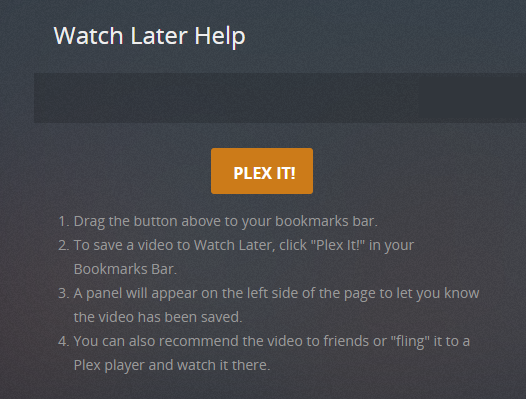
Untuk menginstal Plex It!, ke Tonton Nanti>? dan ikuti instruksi di layar. Prosesnya sedikit berbeda tergantung pada browser dan sistem operasi yang Anda gunakan.
Apa Lagi yang Perlu Anda Ketahui?
Jika Anda telah mengikuti panduan ini dengan cermat, Anda sekarang harus memiliki pemahaman yang baik tentang apa itu Plex, bagaimana Plex dapat membantu Anda, dan bagaimana mengaturnya.
Tentu saja, ada banyak lagi alat, fitur, dan trik yang belum kami liput 8 Trik dan Kiat Plex yang Harus Anda KetahuiPlex adalah perangkat lunak yang menakjubkan. Sederhananya, itu memungkinkan Anda streaming media Anda di mana saja di dunia, di perangkat apa pun, kapan pun Anda mau. Tapi ada lebih dari itu ... Baca lebih banyak . Beberapa dari mereka hanya berharga untuk pengguna ahli, dan beberapa hanya akan berguna jika Anda menjalankan server Plex untuk beberapa pengguna.
Meskipun demikian, kami akan membantu Anda jika Anda menghadapi kesulitan. Jadi, jika Anda berjuang dengan aspek Plex tertentu, harap hubungi komentar di bawah ini. Dan ingat untuk memberi tahu kami apa pendapat Anda tentang Plex. Bagaimana Anda menilainya? Dan akankah Anda merekomendasikannya ke teman Anda?
Dan adalah ekspatriat Inggris yang tinggal di Meksiko. Dia adalah Managing Editor untuk situs saudara MUO, Blocks Decoded. Di berbagai waktu, ia telah menjadi Editor Sosial, Editor Kreatif, dan Editor Keuangan untuk MUO. Anda dapat menemukannya berkeliaran di lantai pertunjukan di CES di Las Vegas setiap tahun (orang-orang PR, jangkau!), Dan ia melakukan banyak situs di belakang layar…